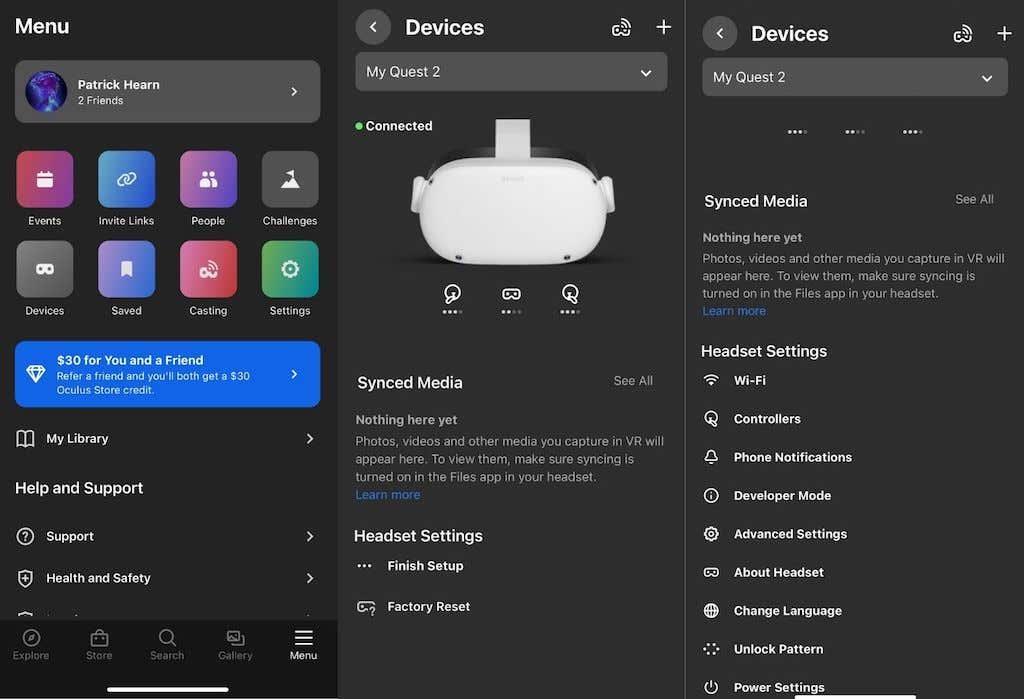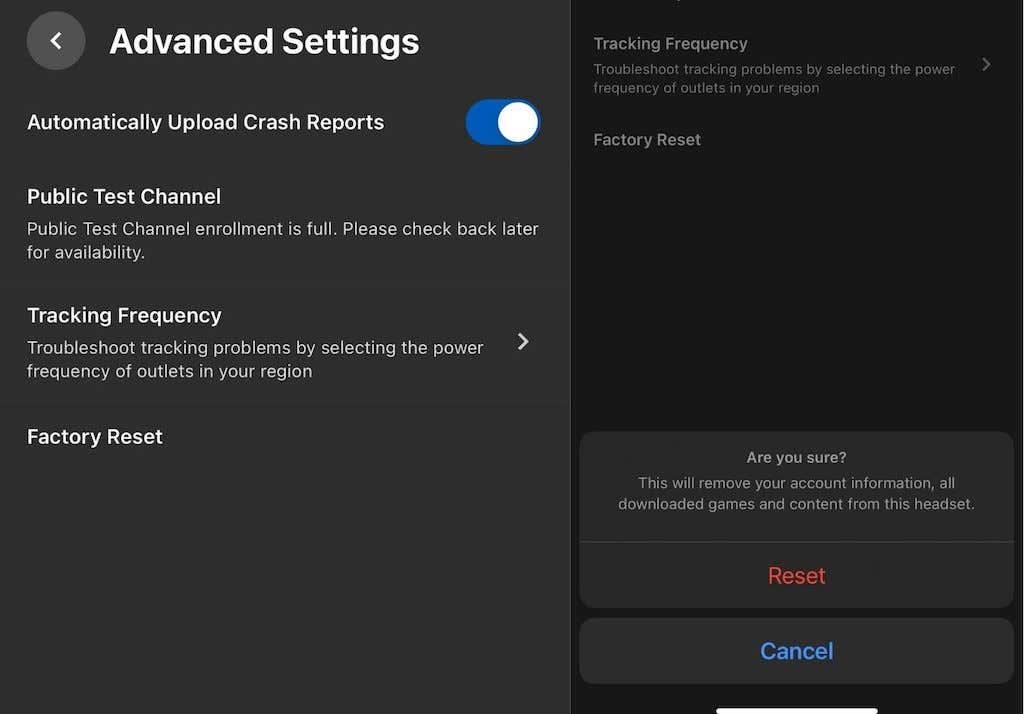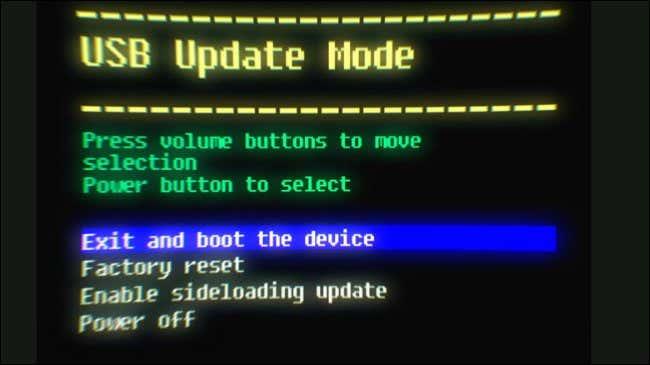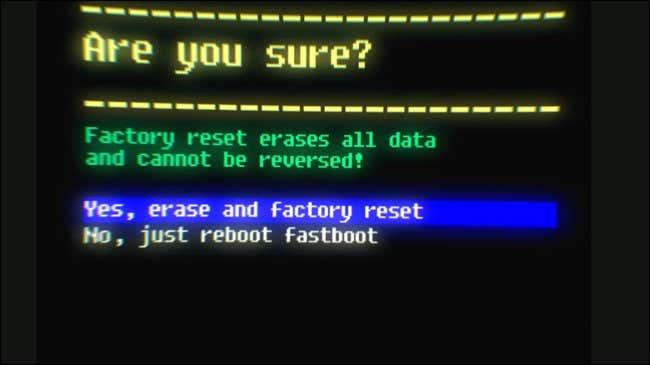De Oculus Quest 2 is een standalone virtual reality headset gebaseerd op het Android 10 besturingssysteem. Hoewel het meestal soepel werkt, kunt u storingen tegenkomen of kan de headset zelf vastlopen. Dit gebeurt vaker als u content downloadt van het App Lab om games uit te proberen die nog niet volledig zijn uitgebracht .
Het goede nieuws is dat er een manier is om de VR-headset te resetten als deze vastloopt en een manier om het hele apparaat terug te zetten naar de fabrieksinstellingen als alles fout gaat. Houd er rekening mee dat het terugzetten naar de fabrieksinstellingen alle opgeslagen bestanden van het apparaat verwijdert en herstelt naar de oorspronkelijke staat, maar u verliest geen aankopen. Je kunt games natuurlijk altijd opnieuw downloaden naar je account.

De zoektocht zacht resetten 2
Voor kleine glitches en softwareproblemen hoeft u de fabrieksinstellingen niet te herstellen. Probeer in plaats daarvan gewoon een zachte reset. Er zijn twee manieren om dit te doen.
De eerste is eenvoudig:
- Draag de hoofdtelefoon. Houd vervolgens de aan / uit-knop aan de rechterkant ingedrukt totdat u het scherm Uitschakelen ziet.
- Selecteer Opnieuw opstarten .
Hierdoor wordt de headset opnieuw opgestart en kunnen veel kleine bugs worden verholpen. Als u uw headset echter niet opnieuw kunt opstarten of als deze vastloopt, is er een andere manier.
- Houd de aan/uit-knop aan de rechterkant van de headset minstens 10 seconden ingedrukt. Daarna wordt de headset uitgeschakeld.
- Wacht minimaal 30 seconden, maar maximaal een minuut, en houd vervolgens de aan/uit-knop ingedrukt totdat de headset weer wordt ingeschakeld.
Beide methoden zullen de Quest 2 zacht resetten.

De fabrieksinstellingen van Oculus Quest 2 resetten
Als het probleem niet wordt opgelost door een zachte reset uit te voeren, moet je je Oculus Quest 2-headset mogelijk terugzetten naar de fabrieksinstellingen. Hierdoor wordt het teruggezet naar de fabrieksinstellingen; met andere woorden, dezelfde staat waarin het zich bevond toen u het uit de doos haalde. Alle gedownloade games, opgeslagen gegevens en accountgegevens worden verwijderd.
Neem indien mogelijk de tijd om je Quest te synchroniseren met je online account voordat je deze stap zet. Als je dat doet, worden je foto's opgeslagen in je Oculus-account en kun je ze later herstellen.
Er zijn twee manieren om een volledige fabrieksreset uit te voeren: via de Oculus-app of op de headset zelf.
Quest 2 terugzetten op de fabrieksinstellingen via de app
Voor de Quest zijn een Android- app en een Apple iPhone- app beschikbaar. Ondanks de naamswijziging naar Meta heet de telefoon-app nog steeds Oculus. Als je Oculus wordt weergegeven als een geregistreerd apparaat, kun je eenvoudig een fabrieksreset uitvoeren via de mobiele app, maar houd er rekening mee dat als je headset hapert, dit mogelijk niet werkt.
- Open de Oculus-app.
- Tik op Menu > Apparaten .
- Als je meer dan één Oculus-apparaat hebt gesynchroniseerd met je app, selecteer je het apparaat dat je wilt resetten en tik je op Geavanceerde instellingen .
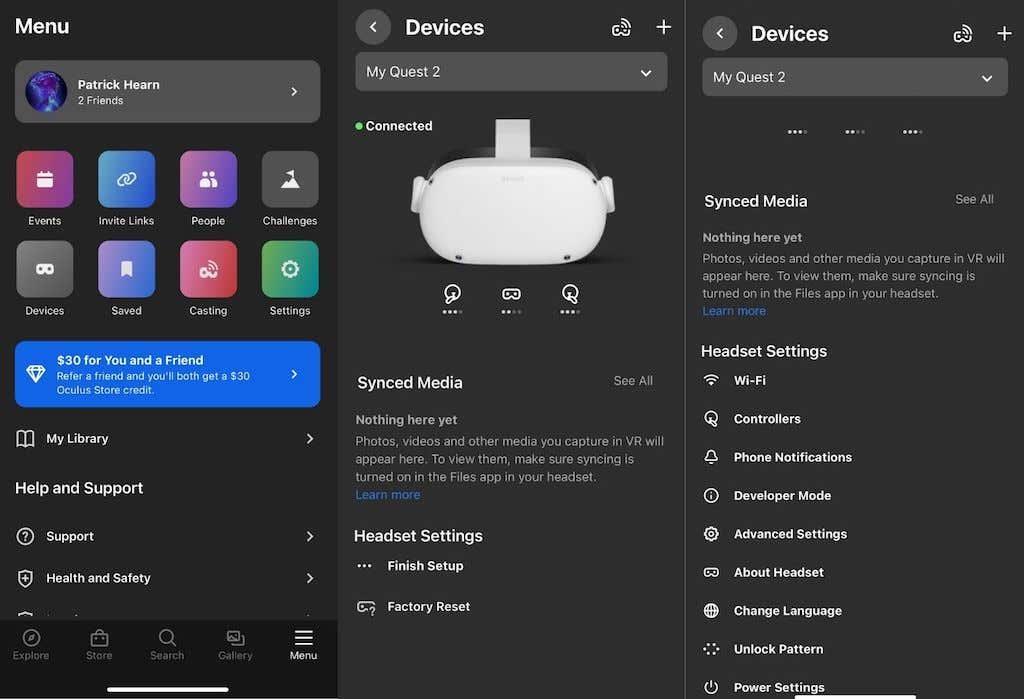
- Tik op Fabrieksinstellingen herstellen.
- Er verschijnt een waarschuwingsscherm waarin u wordt gewaarschuwd dat Oculus alle informatie zal verwijderen die op de headset is opgeslagen. Als u zeker weet dat u de reset wilt uitvoeren, tikt u op Reset.
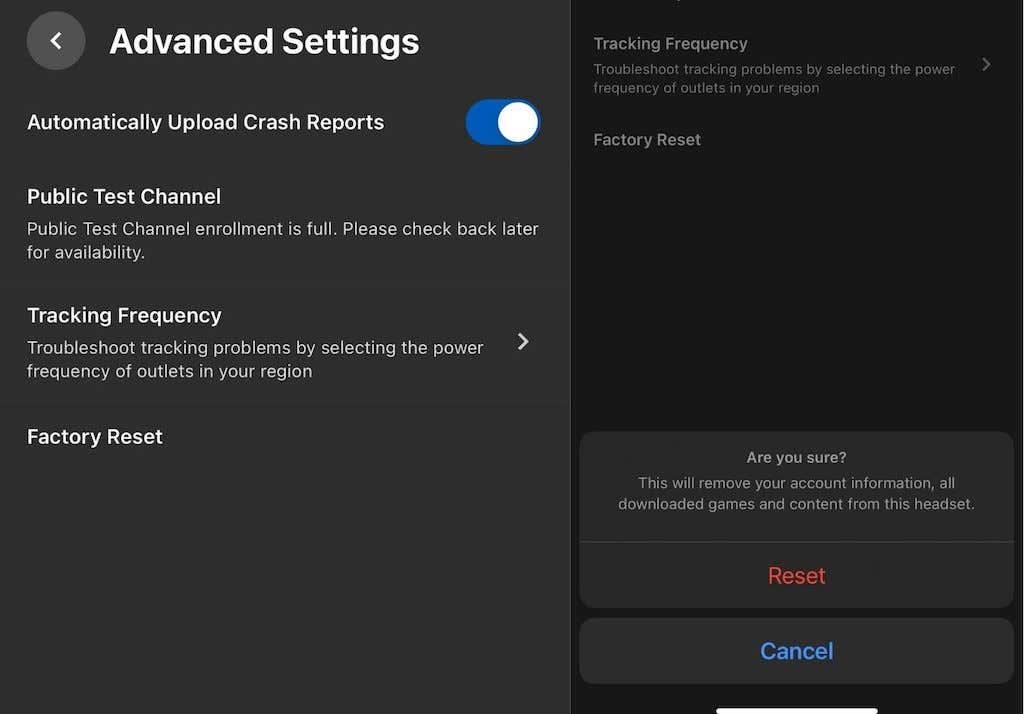
Nadat u het proces hebt gestart, voert de headset het automatisch uit. Wacht gewoon tot het proces is voltooid en dan kun je het installatieproces op je Quest 2 opnieuw uitvoeren.
Quest 2 terugzetten op de fabrieksinstellingen via de headset
Als je Quest geen verbinding kan maken met de app of je je telefoon om een andere reden niet kunt gebruiken, kun je de reset nog steeds uitvoeren via je headset.
Een opmerking over de onderstaande schermafbeeldingen: er is geen manier om schermafbeeldingen te maken van de Oculus Quest 2 op het opstartscherm. Deze screenshots zijn van Oculus en geven weer hoe het scherm eruit zal zien, maar het kan anders zijn als je dit zelf doet.
- Zet je Quest 2-headset uit.
- Houd de aan/uit-knop en de volume-omlaagknop ingedrukt totdat de headset wordt geopend in het opstartmenu.
- U kunt de volumeknoppen gebruiken om door dit menu te navigeren. Door op de aan/uit-knop te drukken, wordt een optie geselecteerd. Tijdens het testen waren de getoonde opties:
- Opstartapparaat
- Apparaat info
- Fabrieksinstellingen
- Sideload-update
- Uitschakelen
Selecteer Fabrieksinstellingen herstellen en druk op de aan/uit-knop.
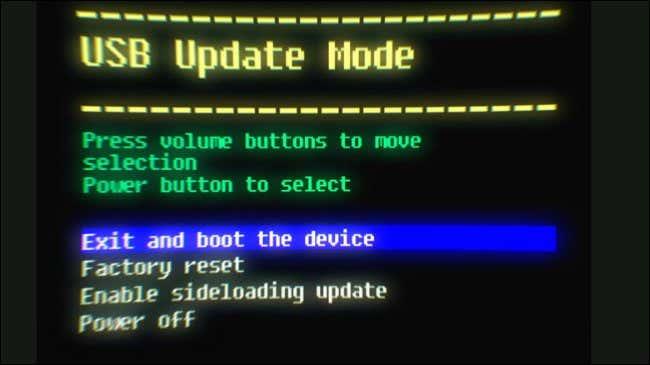
- Als u wilt doorgaan, selecteert u Ja, wissen en fabrieksinstellingen herstellen.
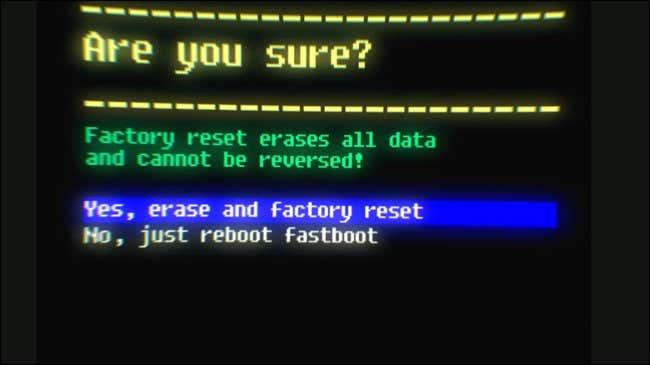
Hierna gaat de fabrieksreset verder. Zodra het is voltooid, start het op en kun je de installatie opnieuw uitvoeren – hopelijk zonder storingen deze keer – of de Quest 2 voorbereiden op de verkoop.
Meer hoeft u niet te doen om de Quest 2 te resetten. Als deze reparaties uw problemen nog steeds niet verhelpen, kunt u overwegen contact op te nemen met Oculus-ondersteuning. Het probleem kan in de hardware liggen en het kan zijn dat je je Quest moet laten repareren.